Frage
Problem: Wie kann man mit der Erweiterung .udla gesperrte Dateien wiederherstellen?
Hallo. Ich bin am Boden zerstört. Meine Dateien, die ich für die Universitätsarbeit benötige, wurden verschlüsselt und gesperrt. Jetzt sind Dokumente, Bilder und sogar Audiodateien alle mit der Erweiterung .udla gekennzeichnet. Das ist also Ransomware? Ich glaube, ich habe das mitbekommen, als ich versuchte, das Adobe-Programm von Torrents herunterzuladen. Schlecht von meiner Seite. Kann ich jedoch etwas dagegen tun?
Gelöste Antwort
Ransomware ist eine Cyber-Bedrohung, die sich auf militärische Verschlüsselung konzentriert[1] und direkte Gelderpressungsverfahren. Letzteres ist aufgrund der Dateisperrung möglich, da die Leute Angst haben, die geforderten Zahlungen zu leisten Summe über die Lösegeldforderung _readme.txt, die auf dem Computer erscheint, sobald Dateien mit .udla markiert werden Verlängerung.
Cyberkriminelle zielen auf Menschen ab, indem sie fälschlicherweise behaupten, dass ihre Daten entsperrt werden können, also kontaktieren sie Hacker und zahlen hohe Summen. Der Austausch findet selten statt, sodass die Menschen ohne Geld und mit beschädigten Daten zurückbleiben. Manchmal erhalten die Opfer nur eine weitere Nachricht, in der sie mehr Zahlungen verlangen, anstatt Zugang zu entschlüsselten Dateien oder Entschlüsselungstools zu erhalten.
Der Udla-Dateivirus ist eine Version von Djvu-Ransomware die NBA-Game-Cracks, Softwarelizenzen oder Pirateriepakete verwendet, um diese Bedrohungen beispielsweise mit Hilfe von bösartigen Dateien mit Makroviren zu verbreiten. Schöpfer veröffentlichen neue Versionen mit minimalen Änderungen, um sie von anderen Typen einzigartig zu machen, während sie unter dem Radar bleiben.
Es passiert mindestens wöchentlich, und alle neueren Versionen sind nicht mehr entschlüsselbar. Zumindest einfach oder schnell. Sie müssen sofort auf die Infektion reagieren, damit der Virus gestoppt wird und die Dateien dann mit alternativen Optionen wiederhergestellt werden können. Das Bezahlen wird niemals empfohlen, da die Ersteller von Ransomware ständig auf Erpressung setzen.[2]
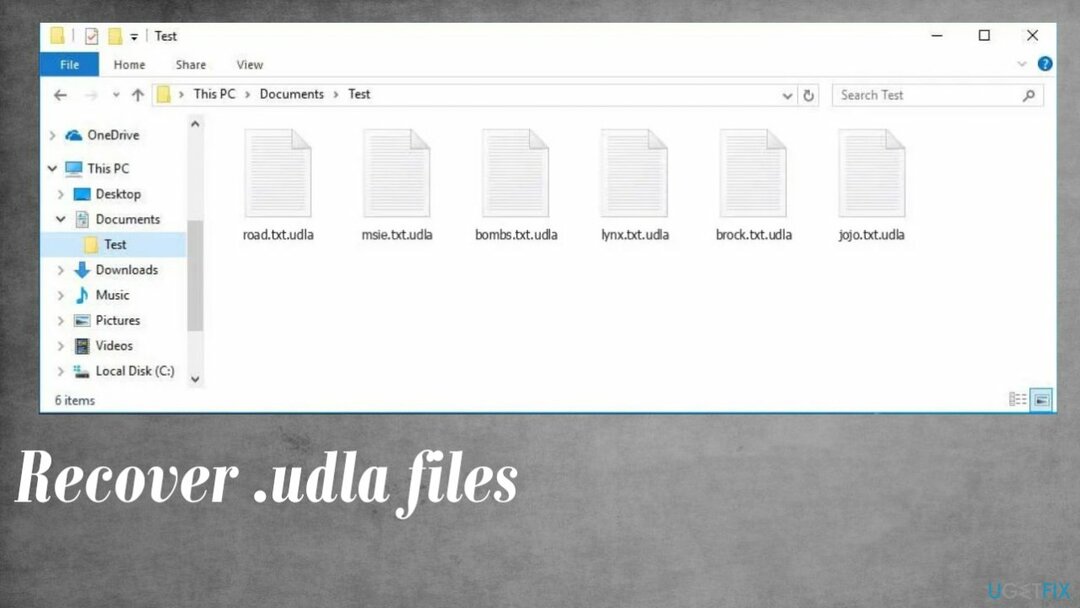
1. Beenden Sie den Virus
Um benötigte Systemkomponenten wiederherzustellen, kaufen Sie bitte die lizenzierte Version von Reimage Reimage Wiederherstellungstool.
Der beste Weg, diesen lästigen Virus loszuwerden, ist die Verwendung eines Antiviren-Tools. Das einzige, was Sie brauchen, damit es richtig funktioniert, und was dazu beiträgt, Ihr System insgesamt vor zusätzlicher Malware oder Cyber-Bedrohungen zu schützen. Wenn neben der Udla-Ransomware noch etwas anderes installiert ist, helfen Tools wie dieses, sie zu finden.
Dies ist eine sehr ernste Bedrohung, die Sie niemals ignorieren sollten. Der Dateivirus kann weitere Probleme verursachen und Ihren Computer beschädigen, wenn er nicht von einem Anti-Malware-Tool oder Sicherheitsprogramm überprüft wird. Diese verschlüsselten Dateien selbst sind nicht bösartig, aber es gibt Daten, die auf dem Computer abgelegt werden, wie EXE- oder DLL-Teile, von denen bekannt ist, dass sie zusätzliche Malware enthalten.
Erkennungsraten[3] Bestimmen Sie, wie gut diese Programme in der Lage sind, aktive Viren vom System zu entfernen, nachdem sie erkannt wurden. Dies ist nicht dasselbe wie die Wiederherstellung oder Entschlüsselung von Dateien, vergessen Sie das nicht.
2. Reparieren Sie geänderte oder beschädigte Systemdateien
Um benötigte Systemkomponenten wiederherzustellen, kaufen Sie bitte die lizenzierte Version von Reimage Reimage Wiederherstellungstool.
Daten in verschiedenen Systemordnern können beschädigt werden, und dies ist das Problem mit Virenresten und -schäden. Sie müssen sich darum kümmern, bevor die Dateiwiederherstellung eingeführt werden kann.
- Holen Sie sich ein Programm wie ReimageMac-Waschmaschine X9.
- Download die App aus einer vertrauenswürdigen Quelle.
- Starten Sie den Installationsvorgang.
- Sobald das Programm läuft, starten Sie die Systemanalyse.
- Überprüfen Sie die Ergebnisse in der Zusammenfassung.
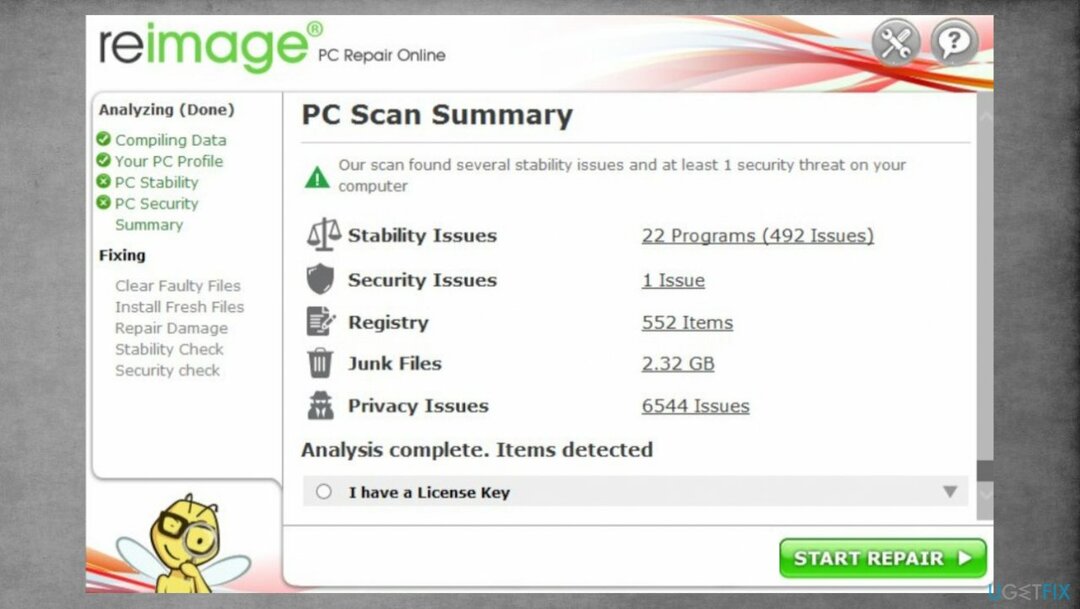
- Beheben Sie erkannte Probleme.
- Wir empfehlen Ihnen, die Lizenz zu erwerben und sie automatisch zu beheben.
3. Überprüfen Sie, ob das Entschlüsselungstool funktionieren kann
Um benötigte Systemkomponenten wiederherzustellen, kaufen Sie bitte die lizenzierte Version von Reimage Reimage Wiederherstellungstool.
Die Offline-Schlüsselerstellungsfunktion dieses Programms war zuvor sehr hilfreich, da sie allen Opfern einiger Versionen Zugriff gewährte. Die Tools halfen den Opfern, ihre Daten wiederherzustellen. Da jetzt jedoch jedes Gerät seinen eigenen eindeutigen Schlüssel hat, der während des Infektionsprozesses erstellt wurde, ist die Option nicht verfügbar. Heutzutage werden hauptsächlich Online-Schlüssel verwendet, aber manchmal kann die Verbindung fehlschlagen, also versuchen Sie zu prüfen, ob das Tool Ihnen helfen kann.
- Download die App an offizielle Emsisoft-Website.
- Einmal decrypt_STOPDjvu.exe erscheint – klicken Sie darauf.
- Folgen Sie den Anweisungen auf dem Bildschirm.
- Das Tool sollte die betroffenen Ordner automatisch finden.
- Sie können dies auch durch Drücken tun Ordner hinzufügen unten.
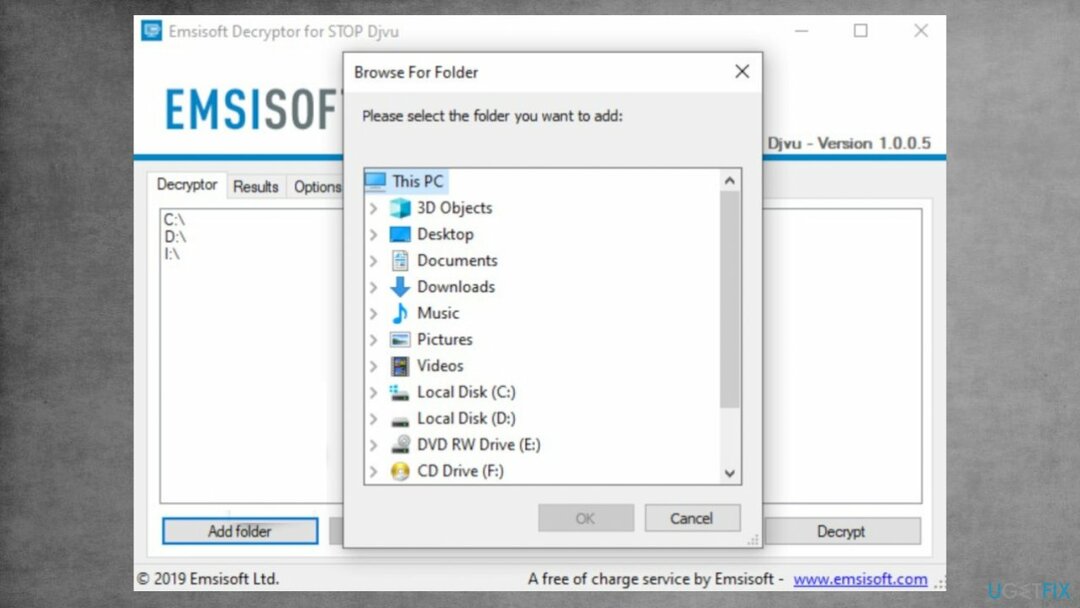
- Drücken Sie Entschlüsseln.
- Es gibt bestimmte Ergebnisse, die auftreten können. Diese bestimmen, ob die Entschlüsselungsoption für Ihre Dateien möglich ist oder nicht.
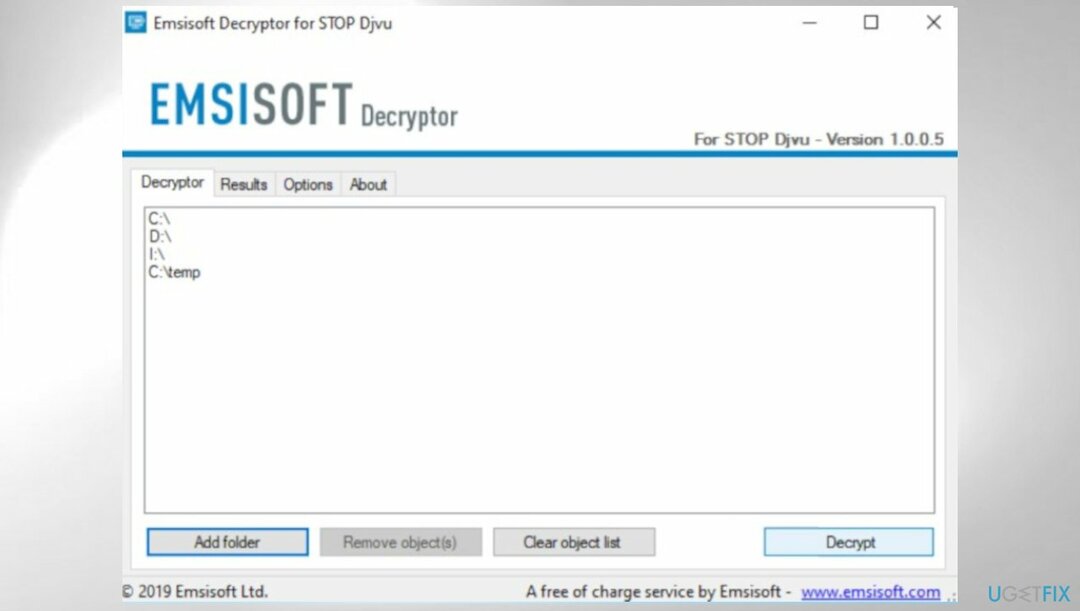
4. Stellen Sie Daten mit der jeweiligen Anwendung wieder her
Um benötigte Systemkomponenten wiederherzustellen, kaufen Sie bitte die lizenzierte Version von Reimage Reimage Wiederherstellungstool.
- Holen Sie sich ein Programm wie Datenwiederherstellung Pro das zum Wiederherstellen von Dateien entwickelt wurde.
- Installieren es vollständig in der Maschine.
- Folge den Anweisungen.
- Auswählen Alles oder wählen Sie einzelne Ordner zur Wiederherstellung aus.
- Drücken Sie Nächste.
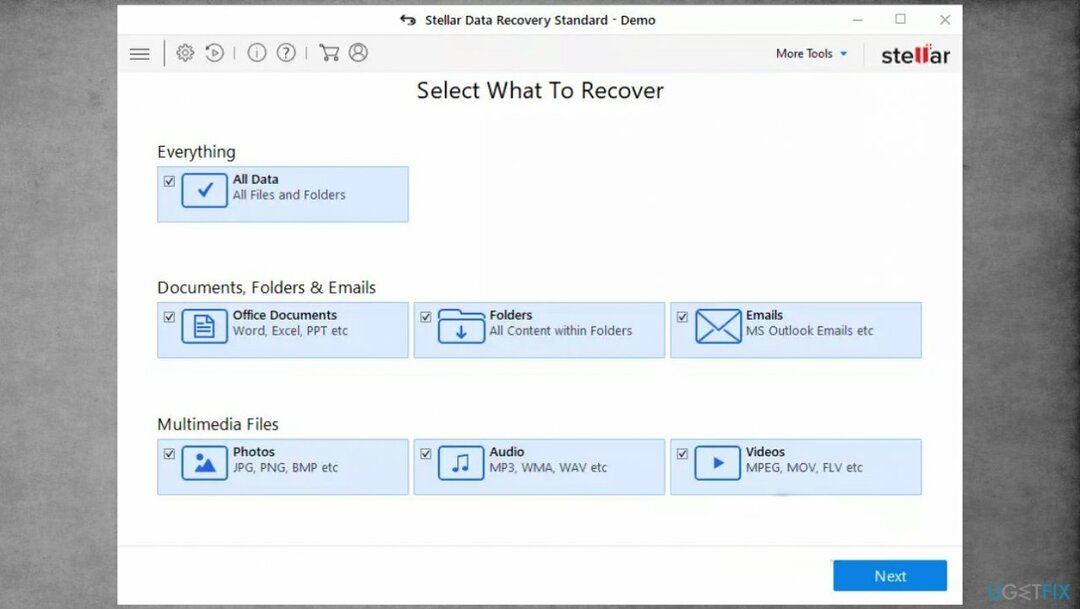
- Ermöglichen Tiefen-Scan und wählen Sie aus, welche Festplatte Sie scannen möchten.
- Drücken Sie Scannen und warten Sie, bis der Vorgang abgeschlossen ist.
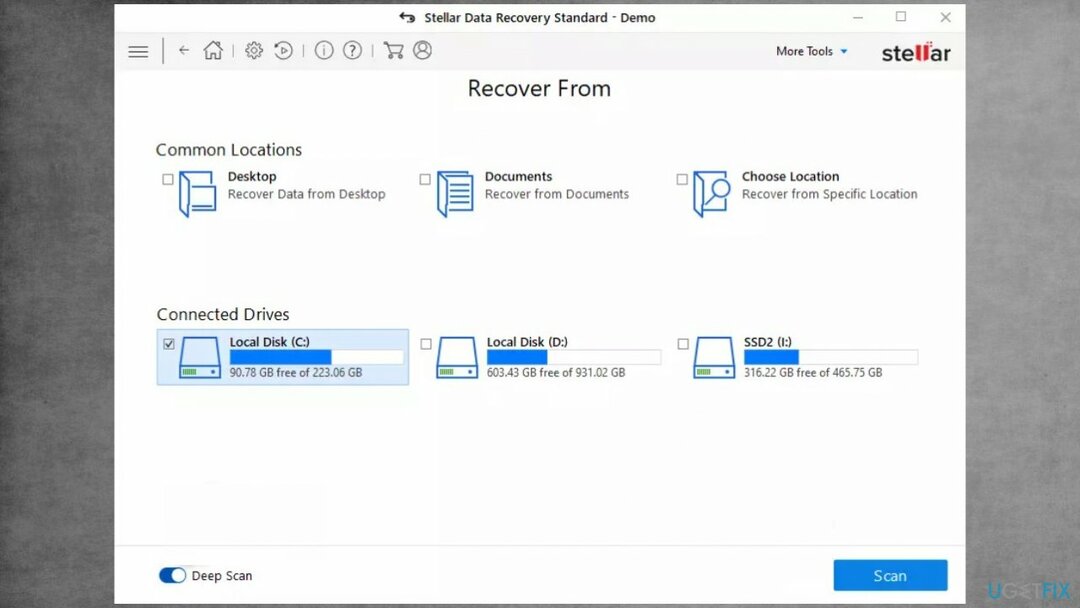
- Sie können jetzt auswählen, welche Ordner/Dateien wiederhergestellt werden sollen.
- Drücken Sie Genesen um Ihre Dateien zu reparieren.
Stellen Sie Dateien und andere Systemkomponenten automatisch wieder her
Um Ihre Dateien und andere Systemkomponenten wiederherzustellen, können Sie kostenlose Anleitungen von ugetfix.com-Experten verwenden. Wenn Sie jedoch der Meinung sind, dass Sie nicht erfahren genug sind, um den gesamten Wiederherstellungsprozess selbst durchzuführen, empfehlen wir die Verwendung der unten aufgeführten Wiederherstellungslösungen. Wir haben jedes dieser Programme und ihre Wirksamkeit für Sie getestet, Sie müssen also nur diese Tools die ganze Arbeit erledigen lassen.
Angebot
mach es jetzt!
DownloadWiederherstellungssoftwareGlück
Garantie
mach es jetzt!
DownloadWiederherstellungssoftwareGlück
Garantie
Wenn Sie Probleme mit Reimage haben, können Sie sich an unsere Technikexperten wenden, um sie um Hilfe zu bitten. Je mehr Details Sie angeben, desto bessere Lösungen werden Ihnen angeboten.
Dieser patentierte Reparaturprozess verwendet eine Datenbank mit 25 Millionen Komponenten, die jede beschädigte oder fehlende Datei auf dem Computer des Benutzers ersetzen können.
Um ein beschädigtes System zu reparieren, müssen Sie die lizenzierte Version von erwerben Reimage Tool zum Entfernen von Malware.

Ein VPN ist entscheidend, wenn es darum geht Privatsphäre der Benutzer. Online-Tracker wie Cookies können nicht nur von Social-Media-Plattformen und anderen Websites verwendet werden, sondern auch von Ihrem Internetdienstanbieter und der Regierung. Selbst wenn Sie über Ihren Webbrowser die sichersten Einstellungen vornehmen, können Sie dennoch über mit dem Internet verbundene Apps verfolgt werden. Außerdem sind datenschutzorientierte Browser wie Tor aufgrund der verringerten Verbindungsgeschwindigkeit keine optimale Wahl. Die beste Lösung für Ihre ultimative Privatsphäre ist Privater Internetzugang – anonym und sicher online sein.
Datenwiederherstellungssoftware ist eine der Optionen, die Ihnen helfen könnten stellen Sie Ihre Dateien wieder her. Eine einmal gelöschte Datei löst sich nicht in Luft auf – sie bleibt auf Ihrem System, solange keine neuen Daten darauf geschrieben werden. Datenwiederherstellung Pro ist eine Wiederherstellungssoftware, die auf Ihrer Festplatte nach Arbeitskopien gelöschter Dateien sucht. Durch die Verwendung des Tools können Sie den Verlust wertvoller Dokumente, Schularbeiten, persönlicher Bilder und anderer wichtiger Dateien verhindern.